DEM 安装部署
一、环境概述
操作系统:NeoKylin Linux Advanced Server release 6.0
中间件:tomcat-8.5.55
JDK:java 1.8.0_211 (/usr/java/jdk1.8.0_211-amd64)
数据库:达梦8
DEM包:基于DM8($DM_HOME/web/dem.war)
IP Addr: 192.168.15.10
安装部署可参考:$DM_HOME/web/readme.txt
二、DEM Server配置
2.1 安装DM 8并初始化实例
软件安装过程略。
初始化实例:
./dminit path=/dm8/dmdata PAGE_SIZE=16
参考连接:
https://www.cndba.cn/LeeWen2020/article/4151
2.2 调整数据库参数并执行dem_init.sql脚本
1、修改dm.ini相关参数配置,推荐配置:
MEMORY_POOL = 200
BUFFER = 1000
KEEP = 64
SORT_BUF_SIZE = 50
2、执行dem_init.sql脚本
cd /dm8/dmdbms/bin
[dmdba@DaMengDB bin]$ ./disql
SQL> start /dm8/dmdbms/web/dem_init.sql
......
......
SQL> exit
2.3 部署Tomcat
1、配置环境变量
Java采用系统自带的java,所以没有重新安装java。
在/etc/profile中,添加如下内容:
JAVA_HOME=/usr/java/jdk1.8.0_211-amd64
CLASSPATH=.:$JAVA_HOME/lib/tools.jar
export JAVA_HOME CLASSPATH
PATH=$JAVA_HOME/bin:$PATH
export PATH
2、解压tomcat,并启动tomcat
[root@DaMengDB opt]# tar -xvf apache-tomcat-8.5.55.tar.gz
[root@DaMengDB opt]# cd apache-tomcat-8.5.55/bin
[root@DaMengDB bin]# ./startup.sh
Using CATALINA_BASE: /opt/apache-tomcat-8.5.55
Using CATALINA_HOME: /opt/apache-tomcat-8.5.55
Using CATALINA_TMPDIR: /opt/apache-tomcat-8.5.55/temp
Using JRE_HOME: /usr/java/jdk1.8.0_211-amd64
UsingCLASSPATH: /opt/apache-tomcat-8.5.55/bin/bootstrap.jar:/opt/apache-tomcat-8.5.55/bin/tomcat-juli.jar
Tomcat started.
[root@DaMengDB bin]#
浏览器访问 http://192.168.15.10:8080,正常访问表示环境配置正确。
3、修改tomcat的server.xml 文件:
[root@DaMengDB bin]# cd /opt/apache-tomcat-8.5.55/conf/
[root@DaMengDB conf]# vi server.xml
<Connector port="8080" protocol="HTTP/1.1"
connectionTimeout="20000"
redirectPort="8443"
maxPostSize= "-1"/> ##添加maxPostSize="-1"
4、复制dem war包到/opt/apache-tomcat-8.5.55/webapps下,并启动tomcat
[root@DaMengDB webapps]# cp /dm8/dmdbms/web/dem.war ./
[root@DaMengDB webapps]# ls
dem.war docs examples host-manager manager ROOT
[root@DaMengDB webapps]# cd ../bin
[root@DaMengDB bin]# ./startup.sh
##tomcat启动后会自动解压war包
5、修改dem包中的db.xml文件,更改为对应的值
[root@DaMengDB dem]# cd /opt/apache-tomcat-8.5.55/webapps/dem/WEB-INF/
[root@DaMengDB WEB-INF]# vi db.xml
<?xml version="1.0" encoding="UTF-8"?>
<ConnectPool>
<Dbtype>dm8</Dbtype>
<Server>192.168.15.10</Server>
<Port>5236</Port>
<User>SYSDBA</User>
<Password>SYSDBA</Password>
<InitPoolSize>50</InitPoolSize>
<CorePoolSize>100</CorePoolSize>
<MaxPoolSize>500</MaxPoolSize>
<KeepAliveTime>60</KeepAliveTime>
<DbDriver></DbDriver>
<DbTestStatement>select 1</DbTestStatement>
<SSLDir>../sslDir/client_ssl/SYSDBA</SSLDir>
<SSLPassword></SSLPassword>
<!-- <Url>jdbc:dm://localhost:5236</Url> -->
</ConnectPool>
6、配置tomcat服务开机自启
cp /opt/apache-tomcat-8.5.55/bin/catalina.sh /etc/init.d/tomcatDEM
vi /etc/init.d/tomcatDEM
#在第二行添加如下内容:
#chkconfig: 2345 10 90
#description:Dameng DEM Tomcat Service
CATALINA_HOME=/opt/apache-tomcat-8.5.55
JAVA_HOME=/usr/java/jdk1.8.0_211-amd64
JAVA_OPTS="-server -Xms256m -Xmx1024m -Djava.library.path=/dm8/dmdbms/bin"
添加服务开机自启
chkconfig --add tomcatDEM
chkconfig --level 2345 tomcatDEM on
chkconfig --list tomcatDEM
7、重启tomcat服务
/etc/init.d/tomcatDEM stop
/etc/init.d/tomcatDEM start
2.4 访问DEM系统
访问地址:http://192.168.15.10:8080/dem/
默认用户名密码:admin/888888
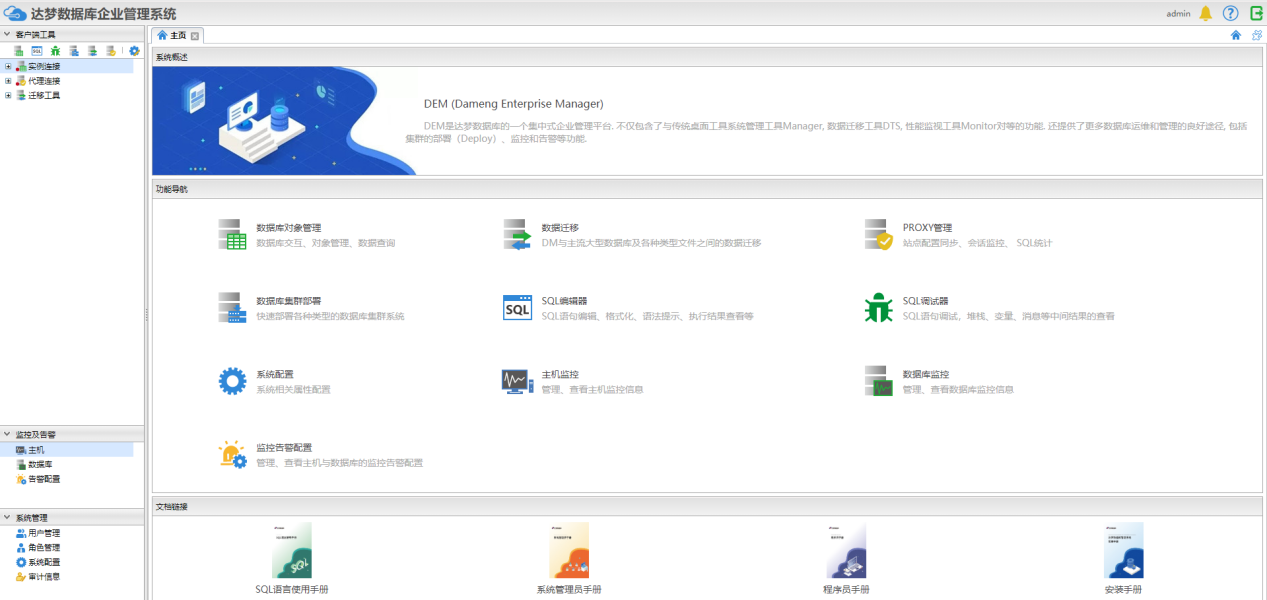
三、DEM Agent配置
在监控节点配置并启用dmagent,默认数据库安装目录包含dmagent,但需要以root用户来启动服务。也可以将DEM SERVER上的 $DM_HOME/tool下的dmagent目录拷贝到各个节点上。
1、修改所有目标节点上的dmagent配置
[dmdba@dm8mpp03 ~]$ cd $DM_HOME/tool
[dmdba@dm8mpp03 tool]$ cd dmagent
[dmdba@dm8mpp03 dmagent]$ ls
config.properties DMAgentRunner.bat DMAgentService.bat lib log4j.xml VERSION data DMAgentRunner.sh DMAgentService.sh log readme.pdf wrapper
[dmdba@dm8mpp03 dmagent]$ vi config.properties
##[General]
##run_mode values:
##0 - assist process
##1 - assist process & monitor
##2 - assist process & monitor & deployer
run_mode=2
##id_gen_policy values:
##0: mac&ip, mac preferred
##1: ip
id_gen_policy=0
ap_port=6363
rmi_port=6364
##[DEM]
center.url=http://192.168.15.10:8080/dem #修改dem server地址
center.agent_servlet=dem/dma_agent
2、安装DMAgentService,并启动 (root用户)
[root@dm8mpp03 ~]# /dm8/dmdbms/tool/dmagent/DMAgentService.sh install
Detected RHEL or Fedora:
Installing the DMAgentService daemon..
[root@dm8mpp03 ~]# /dm8/dmdbms/tool/dmagent/DMAgentService.sh start
Starting DMAgentService...
.......... running: PID:2878
#启动后,DEM SERVER会自动发现监控主机。
3、访问DEM系统查看目标主机
“监控及告警”==》 “主机”

可以添加数据库到DEM进行管理,也可以使用DEM进行数据库安装搭建。
至此,DEM部署完成。
更多资讯请上达梦技术社区了解:https://eco.dameng.com
最后修改时间:2021-08-03 11:42:03
「喜欢这篇文章,您的关注和赞赏是给作者最好的鼓励」
关注作者
【版权声明】本文为墨天轮用户原创内容,转载时必须标注文章的来源(墨天轮),文章链接,文章作者等基本信息,否则作者和墨天轮有权追究责任。如果您发现墨天轮中有涉嫌抄袭或者侵权的内容,欢迎发送邮件至:contact@modb.pro进行举报,并提供相关证据,一经查实,墨天轮将立刻删除相关内容。






